Call Of Duty تعداد پخش کننده بخار کمتری را به ثبت می رساند
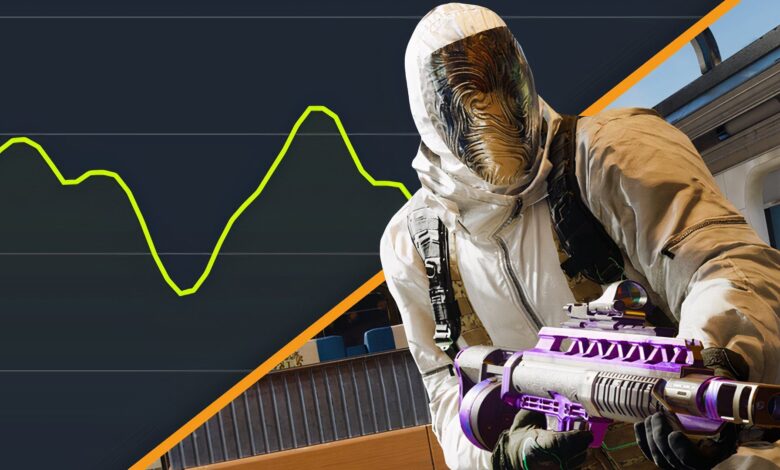
خلاصه
-
Black Ops 6 برای استفاده از هوش مصنوعی ، لوازم آرایشی گران قیمت و نقشه های ضعیف با واکنش شدید روبرو شد و منجر به تعداد بازیکنان کمتری شد.
-
از زمان راه اندازی ، تعداد بازیکن Black Ops 6 در حال کاهش است ، که اکنون به طور متوسط 55126.1 در Steam است ، یک قطره شدید.
-
علیرغم افت انتظار پس از پرتاب ، از دست دادن دو سوم تعداد متوسط بازیکن خود در کمتر از چهار ماه پیش بینی نشده بود.
این چند ماه دشوار برای Call of Duty بوده است ، که عمدتاً با مسائل مربوط به ورود امسال ، Black Ops 6 تسهیل شده است. این بازی برای استفاده از هوش مصنوعی با واکنش شدید روبرو شده است ، به دلیل لوازم آرایشی گران قیمت دائماً تحت آتش قرار گرفته است و نقشه های آن برخی از بدترین ها در تاریخ حق رای دادن نامیده شده است. یک مانع تقریباً ثابت از منفی بودن این عنوان وجود دارد.
در نهایت ، این منجر به تعداد بازیکن Black Ops 6 شد که فقط چند ماه پس از راه اندازی در زیر Modern Warfare 3 قرار گرفت و حتی با شروع فصل 2 نتوانست بهبود یابد.
مربوط
طراح Call of Duty SBMM اعتراف می کند که سیستم “بازیکنان را به دلیل خوب بودن مجازات می کند”
“SBMM احساس مهارت و تسلط را از بین می برد.”
در حالی که به نظر می رسید که همه چیز نمی تواند برای حق رای دادن به آن بدتر شود ، اما این بازی اکنون از زمان انتشار پرتاب آن بر روی پلت فرم متعلق به دریچه ، تعداد بازیکنان رکورد کمتری را در Steam قرار داده است.
تعداد بازیکن Steam Call of Duty هرگز بدتر از الان نبوده است
هنگامی که راه اندازی شد ، هیجان در اطراف Black Ops 6 بود. یک نسخه پاس بازی Xbox به این معنی بود که برای بازیکنان جدید و از بین رفته در دسترس است و در Steam ، 313313 کاربر به اوج خود رسید. این به سرعت تغییر کرد.
به گزارش SteamDB ، پیش از امروز ، کمترین تعداد متوسط بازیکن Call of Duty Launcher در Steam در 55145.6 قرار داشت. این در سپتامبر 2023 بازگردد. به سرعت در حال حاضر ، و طی 30 روز گذشته ، تعداد بازیکن با 10 درصد دیگر کاهش یافته است و میانگین آن را به 55126.1 کاهش می دهد.
تعداد متوسط بازیکن Call of Duty با 10 درصد دیگر کاهش یافته است و آن را به 55126.1 کاهش داده است.
به طور طبیعی ، برخی از ترک تحصیل پس از راه اندازی عنوان جدید انتظار می رود. با این حال ، شما باید تصور کنید که حتی اکتیویژن نمی توانست بازی را از دست بدهد که بیش از دو سوم از میانگین بازیکن خود را در کمتر از چهار ماه از دست می دهد.
با آنچه که احتمالاً بیش از نیم سال تا زمان انتشار عنوان بعدی Call of Duty منتشر می شود ، اکتیویژن باید تمام توقف ها را برای چرخاندن چیزها بیرون بکشد. در اینجا امیدواریم که مانند ورود 2026 از دیواری برخوردار نباشد.
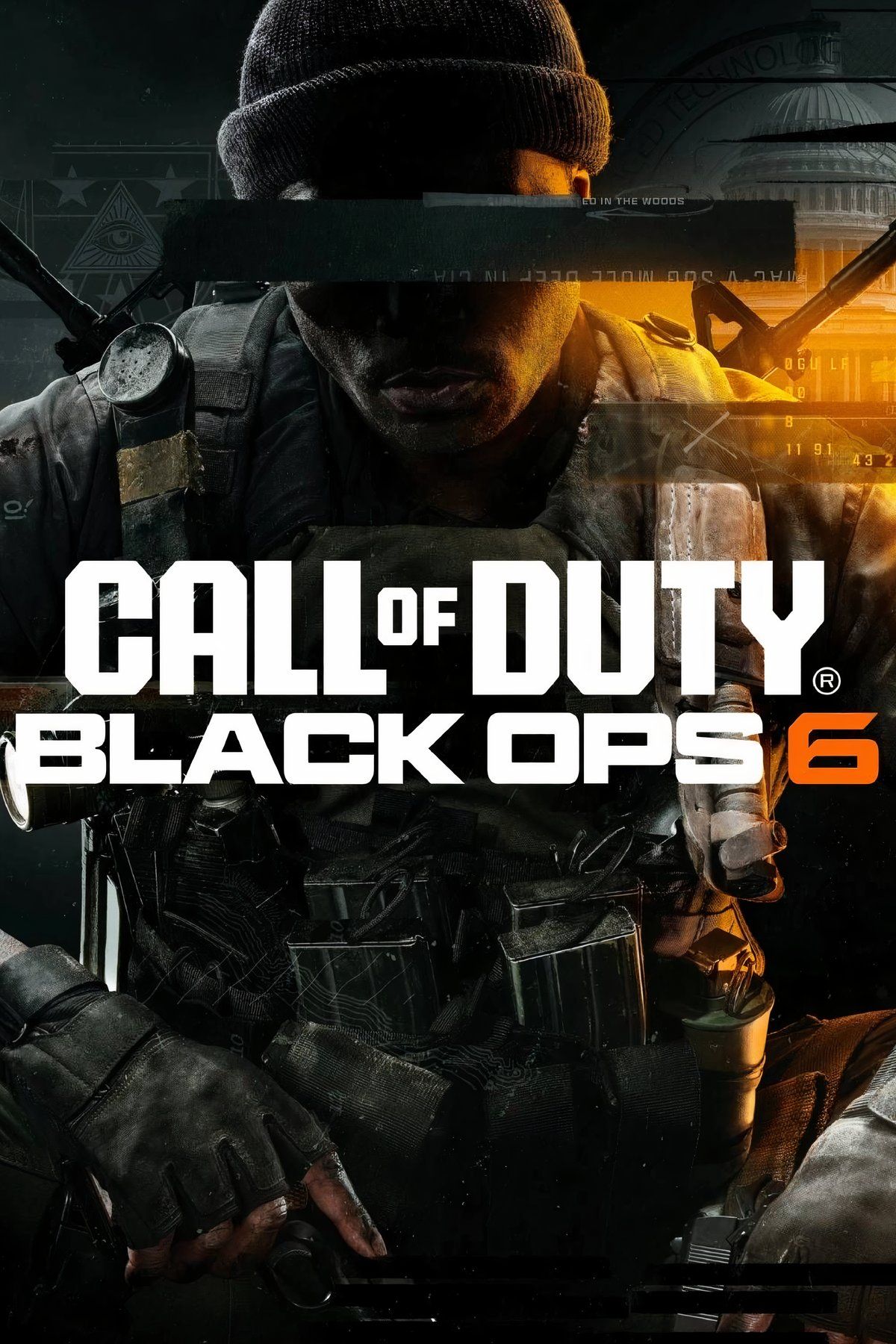
- عاری از
-
25 اکتبر 2024
- ESRB
-
بالغ 17+ // خون و گور ، خشونت شدید ، مضامین پیشنهادی ، زبان قوی ، استفاده از مواد مخدر




